打印机怎样联机电脑 电脑与打印机如何连接
打印机怎样联机电脑,打印机是我们生活中常见的办公设备之一,它可以将电脑中的文件、图像等内容转化为纸质输出,要使打印机与电脑联机并进行正常工作,就需要正确地连接它们。电脑与打印机如何连接呢?一种常见的连接方式是使用USB线缆将电脑和打印机连接起来。通过这种方式,电脑可以将需要打印的文件传输给打印机,打印机则负责将文件转化为纸质输出。除了USB线缆,还有一些无线连接的方式,如Wi-Fi、蓝牙等,可以实现电脑与打印机的联机。无论使用何种连接方式,我们都需要确保连接稳定可靠,这样才能保证打印机能够正常工作。
具体方法:
1.连接打印机注意点
给大家强调一点,如果是电脑和打印机通过USB数据线进行连接,自动检测查找打印机联机安装驱动就可以了。
假如是通过其他有线或者无线网络连接其他设备上的打印机,必须保证设备处在同一个局域网。必须保证连接打印机设备上共享了打印机。
否则是查找不到这个打印机,无法进行连接的,特别是在使用WiFi的情况下,要保证连接的是同一个网络。
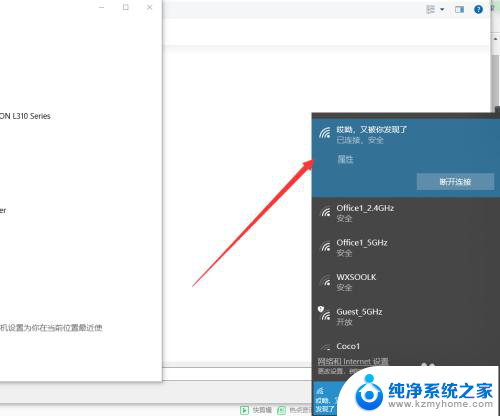
2.保证的之前我说的两点后,接下来在需要连接打印机的电脑上点击左下角Windows按钮。找到设置---设备,可以对打印机进行添加。
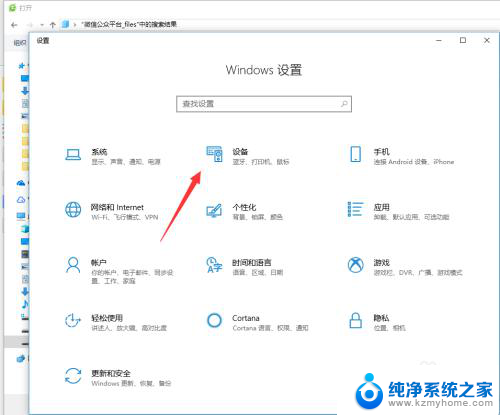
3.在左侧找到打印机和扫描仪,这些都是常有的外接硬件,都是需要连接设置的。
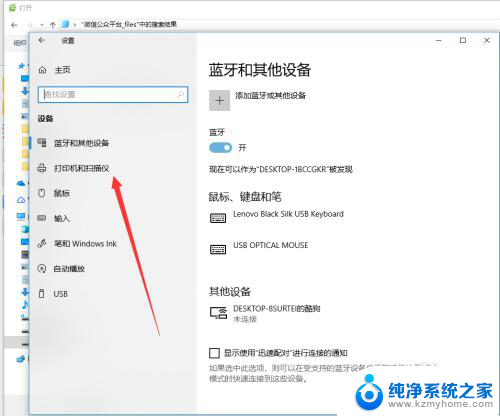
4.在右侧弹出来的添加打印机或者扫描仪,点击一下+加号,如图所示,然后系统自动识别扫描。
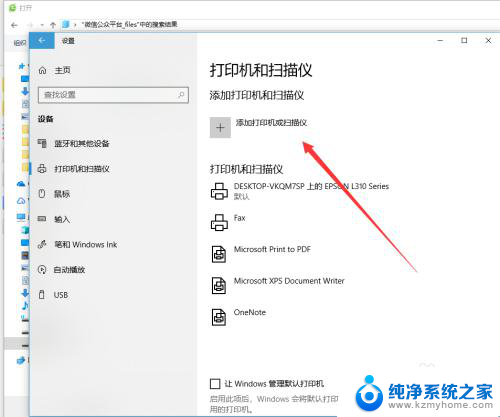
5.扫描结束后会显示可以添加安装的打印机,如果没有出现,手动输入打印机设备的地址进行连接也是可以的。
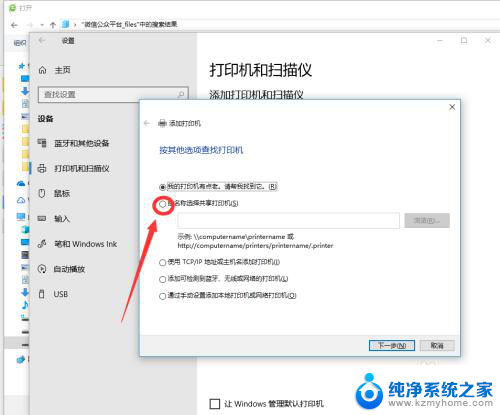
6.如图所示,这个就是同时处在一个局域网的其他设备,点击选择有打印机连接的设备查找打印机,双击启动进行连接。
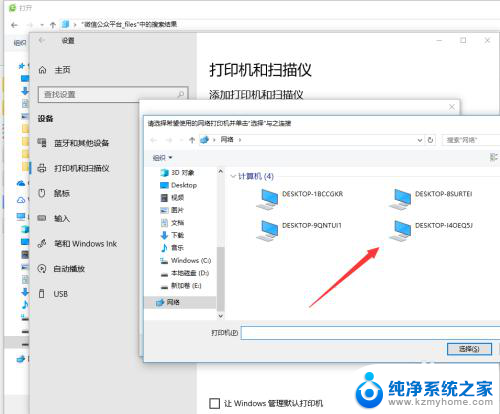
7.连接的时候需要一定的时间来安装驱动设备,这个操作需要在连接网络的情况下进行。
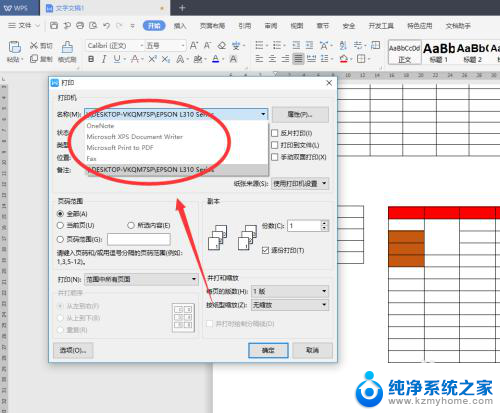
8.添加完成之后,如果一台电脑连接上了多个打印机。在打印的时候要选择对应输出文件的类型,然后找到对应的打印机名称设置完成后再进行打印。
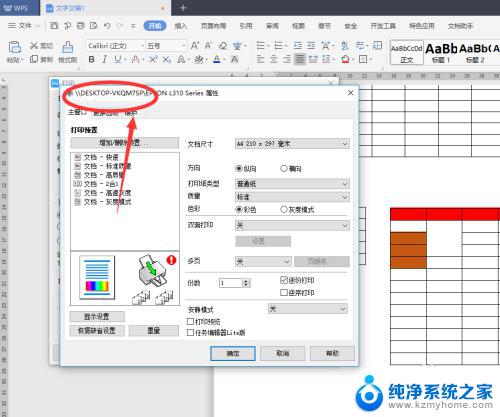
以上是关于如何将打印机连接至电脑的全部内容,如有遇到此类问题的用户,可按照以上小编提供的方法进行解决,希望对大家有所帮助。
打印机怎样联机电脑 电脑与打印机如何连接相关教程
- 联想小新连接打印机 小新打印机如何与电脑连接
- 惠普电脑怎么连接打印机 惠普打印机如何与电脑连接
- 如何连接打印机与电脑 如何在电脑上设置打印机连接
- 打印机如何连电脑 打印机如何与电脑连接
- wps电脑怎么连接打印机 wps电脑如何与打印机连接
- 打印机怎样重新连接电脑 电脑打印机脱机如何重新连接
- 连接上打印机怎么打印 电脑连接打印机的步骤与注意事项
- 如何打印机与电脑连接 电脑连接网络打印机方法
- 佳能mp236打印机怎么与电脑连接 佳能打印机如何连接WiFi
- 电脑打印机怎样连接 电脑如何连接无线打印机
- qq聊天记录删除了可以找回吗 QQ聊天记录删除了怎么找回
- 电脑键盘灯亮怎么办 键盘灯亮但无法输入字怎么处理
- 怎么提高笔记本电脑屏幕亮度 笔记本屏幕亮度调节方法
- 微信发送不了语音 微信语音发送不了怎么办
- tcl电视投屏不了 TCL电视投屏无法显示画面怎么解决
- 3dmax打开没反应 3dmax打不开一直加载不出来
电脑教程推荐
- 1 怎么提高笔记本电脑屏幕亮度 笔记本屏幕亮度调节方法
- 2 tcl电视投屏不了 TCL电视投屏无法显示画面怎么解决
- 3 windows2008关机选项 Windows server 2008 R2如何调整开始菜单关机按钮位置
- 4 电脑上的微信能分身吗 电脑上同时登录多个微信账号
- 5 怎么看电脑网卡支不支持千兆 怎样检测电脑网卡是否支持千兆速率
- 6 荣耀电脑开机键在哪 荣耀笔记本MagicBook Pro如何正确使用
- 7 一个耳机连不上蓝牙 蓝牙耳机配对失败
- 8 任务栏被隐藏时,可以按 键打开开始菜单 如何隐藏任务栏并用快捷键调出
- 9 电脑为什么找不到打印机 电脑找不到打印机怎么连接
- 10 word怎么清除最近打开文档记录 Word文档打开记录快速清除技巧